Ci sono alcuni errori di Microsoft Windows che si verificano al momento dell’attivazione di Windows. I più comuni sono 0xC004C003 e 0x80070002.
- 0xC004C003 A volte Windows continua a chiederti di attivare il sistema operativo, ti informa che il codice Product Key che hai non funziona.
- 0x80070002 L’errore si verifica durante un aggiornamento di del sistema operativo. Può far smettere di funzionare i tuoi riquadri Windows.
Correzione dell’errore 0xC004C003
Esistono molti scenari in cui si verifica questo errore. Pertanto, la risoluzione di questo errore può richiedere molto tempo in quanto è necessario controllare ogni possibile situazione, ad esempio:
Modifiche hardware
I server di attivazione Microsoft registrano la configurazione hardware quando attivi Windows 10 sul tuo sistema. Quando si reinstalla Windows 10, non è necessario immettere il codice Product Key poiché Windows verrà attivato con il metodo di titolarità digitale.
Pertanto, se si apportano modifiche all’hardware, ad esempio la modifica della scheda madre o del disco rigido, è possibile che si verifichi questo errore. Per risolvere questo errore, è necessario contattare l’ assistenza clienti Microsoft e informarli delle modifiche hardware apportate.
Verifica se il codice Product Key è valido o meno
Uno dei motivi principali di questo errore potrebbe essere l’utilizzo di un codice Product Key non valido per l’attivazione di Windows 10. In questo scenario, dovrai acquistare un nuovo codice Product Key. Tuttavia, se hai acquistato legalmente il codice Product Key, contatta il tuo rivenditore Windows e richiedi una sostituzione o un rimborso.
Usa lo strumento di creazione multimediale
Puoi anche risolvere questo errore con l’aiuto degli strumenti di creazione multimediale. Secondo molti utenti Windows che hanno riscontrato lo stesso problema, lo strumento di creazione dei media li ha aiutati a risolvere questo errore. Per utilizzare questo strumento, è necessario seguire i passaggi:
- Innanzitutto, ripristinare la versione precedente di Windows.
- Esegui lo strumento e seleziona Aggiorna questo PC ora e fai clic su Avanti .
- Seleziona Scarica e installa aggiornamenti necessari di Windows 10.
- Seleziona i file che desideri conservare e fai clic su Installa . Dopo il completamento del processo, controlla se la nuova versione del sistema operativo è attivata o meno.
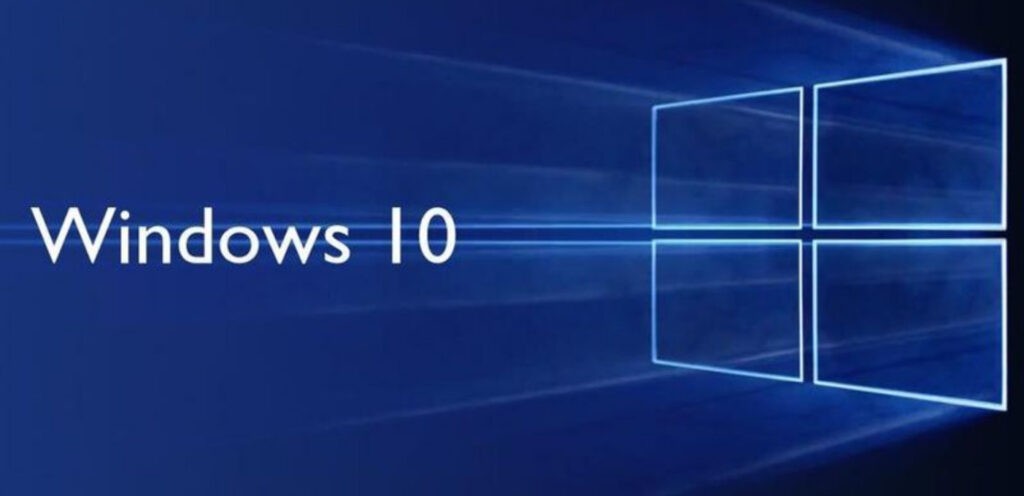
Correzione dell’errore 0x80070002
Questo errore si verifica spesso quando gli utenti tentano di aggiornare Windows. Il possibile motivo dietro questo errore può essere mancante o danneggiato i file di aggiornamento di Windows. Tuttavia, può essere risolto facilmente con questi metodi:
- Aggiorna driver di dispositivo. Se i driver sulle unità di sistema sono obsoleti o mancanti, possono causare questo errore. Pertanto, l’aggiornamento dei driver può risolvere l’errore. Per aggiornare i driver, attenersi alla seguente procedura:
Innanzitutto, vai su ” Gestione dispositivi ” e disinstalla i driver di dispositivo. Ora vai sul sito ufficiale e scarica e installa i driver aggiornati che corrispondono al tuo sistema operativo.
Riavvia il servizio Windows Update
Se il problema persiste, disinstallare tutti gli aggiornamenti installati in precedenza e riavviare il servizio di aggiornamento di Windows. Per riavviare il servizio di aggiornamento di Windows, attenersi alla seguente procedura:
- Apri la finestra Esegui con il pulsante ” Finestra + R “.
- digitare ” services.msc ” (fig.1) e premere Invio .
- Dalla procedura guidata aperta, trova ” Windows Update “. Fai clic con il pulsente destro del mouse e seleziona Riavvia.
- Ora installa l’aggiornamento di Windows per risolvere il problema.
- Utilizzare lo strumento di risoluzione dei problemi di Windows Update
- Scarica lo strumento di risoluzione dei problemi di aggiornamento di Windows dal sito della Microsoft.
All’avvio dello strumento di risoluzione dei problemi, sullo schermo apparirà una procedura guidata, selezionare ” Windows Update ” e fare clic su ” Avanti “.
Lo strumento di risoluzione dei problemi risolverà l’errore. Una volta completato il processo, riavvia il computer e prova ad aggiornare di nuovo Windows per vedere se funziona.

